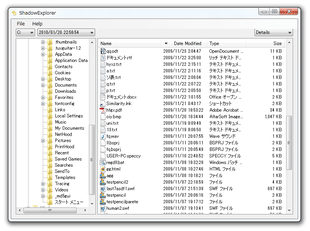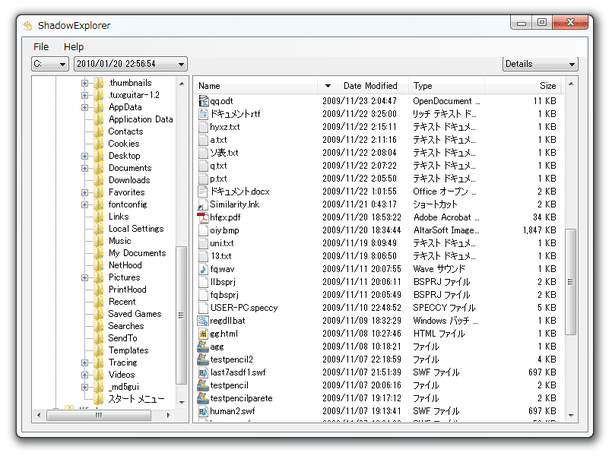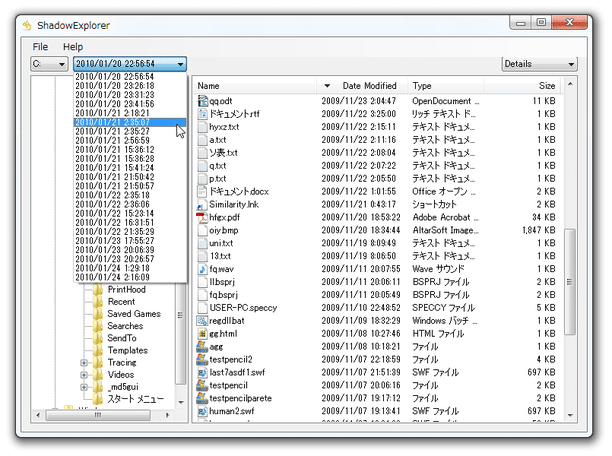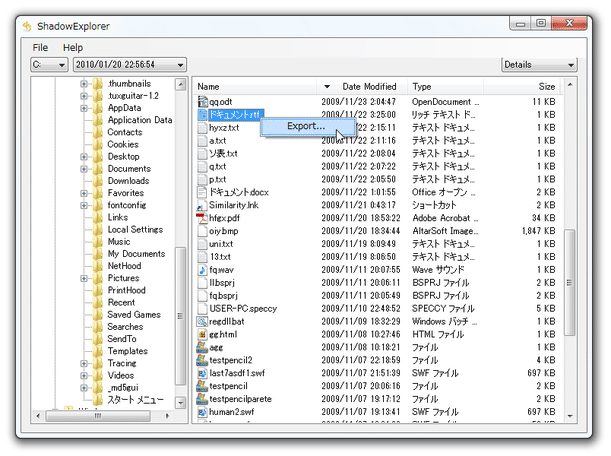シャドウコピーによりバックアップされたファイルを、ピンポイントに復元!「ShadowExplorer」。
ShadowExplorer
ShadowExplorer
“ シャドウコピー ” によって作られたバックアップファイルを、一覧表示&コピー することができるソフト。
Windows の “ ボリューム シャドウ コピー サービス(VSS)” によって作られたバックアップファイルを一覧表示し、その中から特定のものを簡単に取り出してこれるようにします。
シャドウコピーされたファイルを、 “ バックアップ日時別 ” に一覧表示する機能や、複数のファイル / フォルダを、一括してコピーする機能 などが付いています。
「ShadowExplorer」は、 “ シャドウコピー ” ※1 により作られたファイル専門のブラウザです。
1
シャドウコピー - IT用語辞典 e-Words
シャドウコピーによって作られたバックアップファイルをリスト表示し、その中から任意のものをコピーしたりすることができます。
(複数のファイル / フォルダ を、一括してコピーすることもできる)
ファイルは、“ シャドウコピーが行われた日時別 ” に一覧表示できるようになっているので、時系列を追って簡単に探し出すことができると思います。
機能は基本的にこれだけですが、復元したい日時が分かっていて、尚且つ複数のファイルをまとめて復元したい時... などには便利だと思います。
使い方は以下の通りです。
このソフトを利用するには、「.NET Framework 3.5」
以上をインストールしている必要があります。
(Windows 7 では不要)
- 「ShadowExplorer.exe」を実行します。
- メイン画面が表示されます。 まず、画面左上のプルダウンメニューをクリックし、どの時点のファイルを復元したいのか選択します。
- 画面左のフォルダツリーを使い、目的のファイルが格納されているフォルダを選択します。
- 画面右側に、選択したフォルダ内のファイルがリスト表示されます。
あとは、目的とするファイル / フォルダ を選択 → 右クリック →「Export」を選択すればOK。 「フォルダの参照」ダイアログが表示されるので、ファイルの復元先を指定します。
尚、画面右上にあるプルダウンメニューをクリックすることで、ファイルの表示形式を変更できるようになっています※2。
2 「Large Icon」= 大きいアイコン | 「Small Icon」= 小さいアイコン | 「List」= 一覧 | 「Details」= 詳細。
定番のファイル復元ソフト
| ShadowExplorer TOPへ |
アップデートなど
おすすめフリーソフト
おすすめフリーソフト
スポンサードリンク